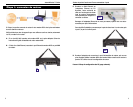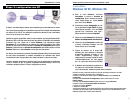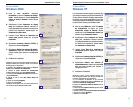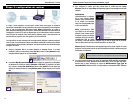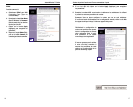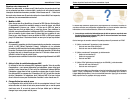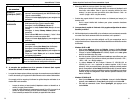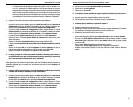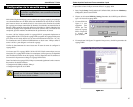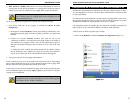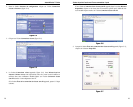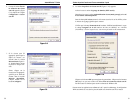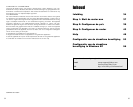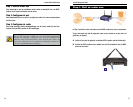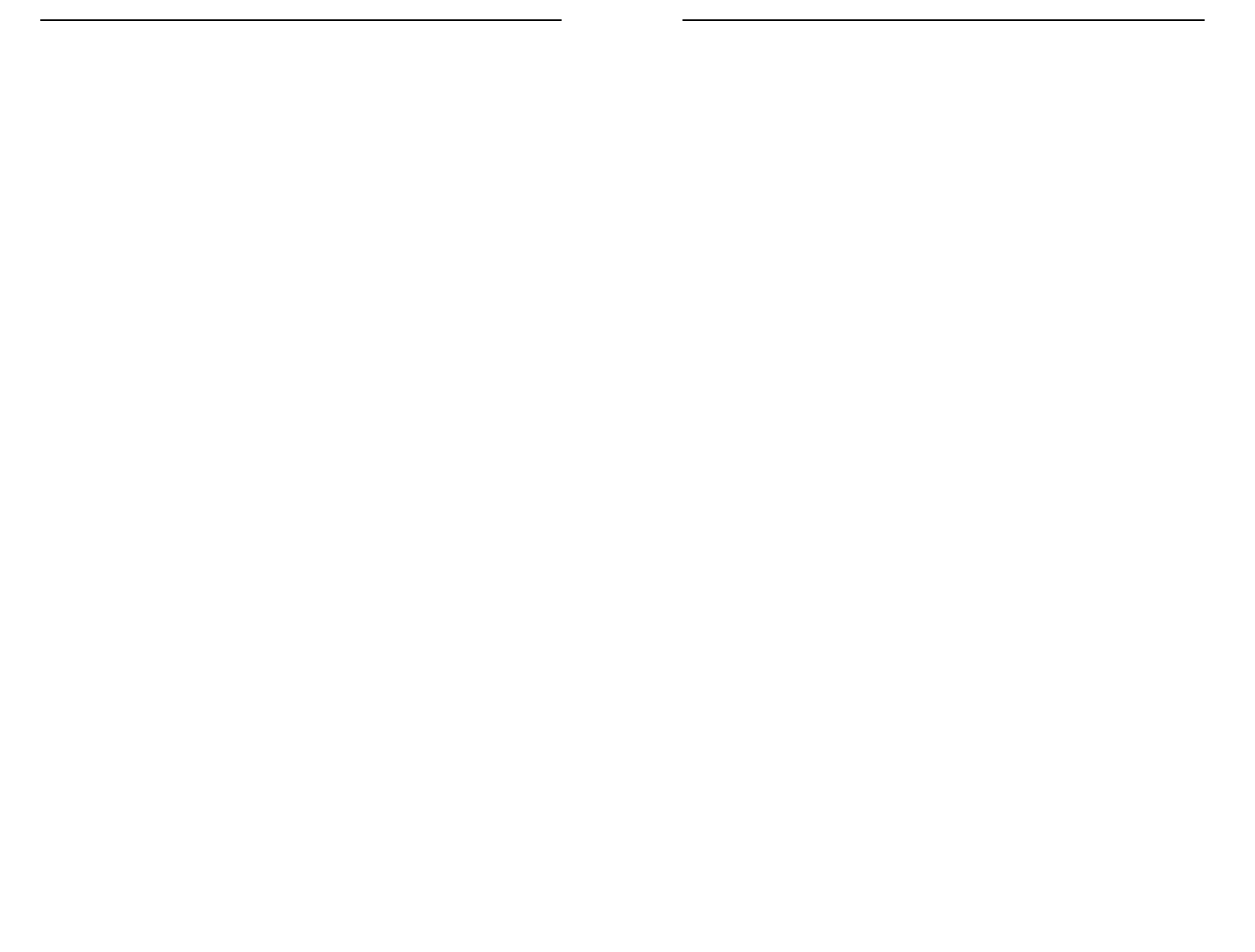
23
D. Activez la case à cocher Ne jamais établir de connexion.
E. Cliquez sur le bouton Appliquer.
F. Cliquez sur le bouton OK.
6. Je n’obtiens aucune intensité de signal ni qualité de liaison. Que puis-je faire ?
A. Assurez-vous que le voyant WLAN du routeur est allumé.
B. Vérifiez que tous vos PC sans fil utilisent le mode « Infrastructure ».
7. Comment puis-je améliorer la portée du routeur ?
A. Éloignez au maximum le routeur du sol.
B.
Vérifiez qu’il n’existe aucune source importante de brouillage électrique. (Par exemple:
des enceintes, des lampes fluorescentes, des micro-ondes, etc.)
C. Modifiez le canal sans fil utilisé. Pour ce faire:
- Ouvrez votre navigateur Web et tapez http://192.168.1.1 dans le champ Adresse.
- Dans la zone Enter Network Password (Mot de passe réseau), laissez le champ
User Name (Nom d’utilisateur) vide et tapez admin comme mot de passe. Cliquez
ensuite sur OK.
- Dans l’onglet Setup (Configuration), sélectionnez le canal 1.
- Cliquez sur le bouton Apply (Appliquer) pour enregistrer les paramètres.
- Répétez cette procédure jusqu’à ce que vous trouviez le canal offrant la meilleure
portée.
22
• Le champ Adresse IP doit indiquer l’adresse IP 192.168.1.100 ou 192.168.1.xxx,
où « xxx » représente un nombre supérieur à 100. Si votre adresse IP n’est pas
comprise dans cette plage, maintenez enfoncé le bouton Reset (Réinitialisation)
situé à l’avant du routeur pendant plus de 30 secondes. De cette manière, les
valeurs par défaut du routeur sont rétablies et vous devez reconfigurer sa page
de configuration. Cette dernière opération effectuée, redémarrez l’ordinateur.
C. À présent, vous devez configurer certains paramètres dans Windows.
- Accédez à votre bureau et double-cliquez sur Poste de travail, puis sur Panneau de
configuration (pour les utilisateurs de Windows XP qui emploient l’interface par
défaut, cliquez sur Démarrer, puis sélectionnez Panneau de configuration).
- Lorsque la fenêtre Panneau de configuration s’affiche, double-cliquez sur l’icône
Options Internet (les utilisateurs de Windows XP qui emploient l’interface par défaut
doivent cliquer sur Connexions réseau et Internet, puis sur Options Internet).
- Lorsque la fenêtre Options Internet apparaît, cliquez sur l’onglet Connexions.
- Activez la case à cocher Ne jamais établir de connexion (peu importe que cette
option soit grisée).
- Cliquez sur le bouton Paramètres LAN situé dans l’angle inférieur droit.
- Lorsque la fenêtre Paramètres du réseau LAN apparaît, désactivez toutes les cases à
cocher.
- Cliquez sur le bouton OK, sur le bouton Appliquer (le bouton Appliquer est grisé si
vous n’avez modifié aucun paramètre), puis de nouveau sur le bouton OK.
- Quittez le Panneau de configuration et redémarrez votre ordinateur.
4. Lorsque je clique sur l’icône permettant d’accéder à Internet et que j’entre le
nom d’utilisateur ainsi que le mot de passe fournis par mon ISP, je ne parviens
pas à me connecter à Internet. Quel est le problème ?
Cela signifie que vous utilisez le logiciel fourni par votre ISP. Utilisez Internet Explorer ou
Netscape Navigator, qui se trouvent sur votre bureau (ou dans le menu Démarrer de
Windows XP).
5. Lorsque j’utilise Internet Explorer, une boîte de dialogue s’affiche pour m’inviter
à établir une connexion. Comment puis-je la désactiver ?
A. Accédez à votre bureau et double-cliquez sur Poste de travail, puis sur Panneau de
configuration (les utilisateurs de Windows XP qui emploient l’interface par défaut
doivent cliquer sur Démarrer, puis sélectionner Panneau de configuration).
B. Lorsque la fenêtre Panneau de configuration s’affiche, double-cliquez sur l’icône
Options Internet (les utilisateurs de Windows XP qui emploient l’interface par défaut
doivent cliquer sur Connexions réseau et Internet, puis sur Options Internet).
C. Lorsque la fenêtre Options Internet apparaît, cliquez sur l’onglet Connexions.
Routeur de point d’accès sans fil avec commutateur 4 portsInstant Wireless™ Series